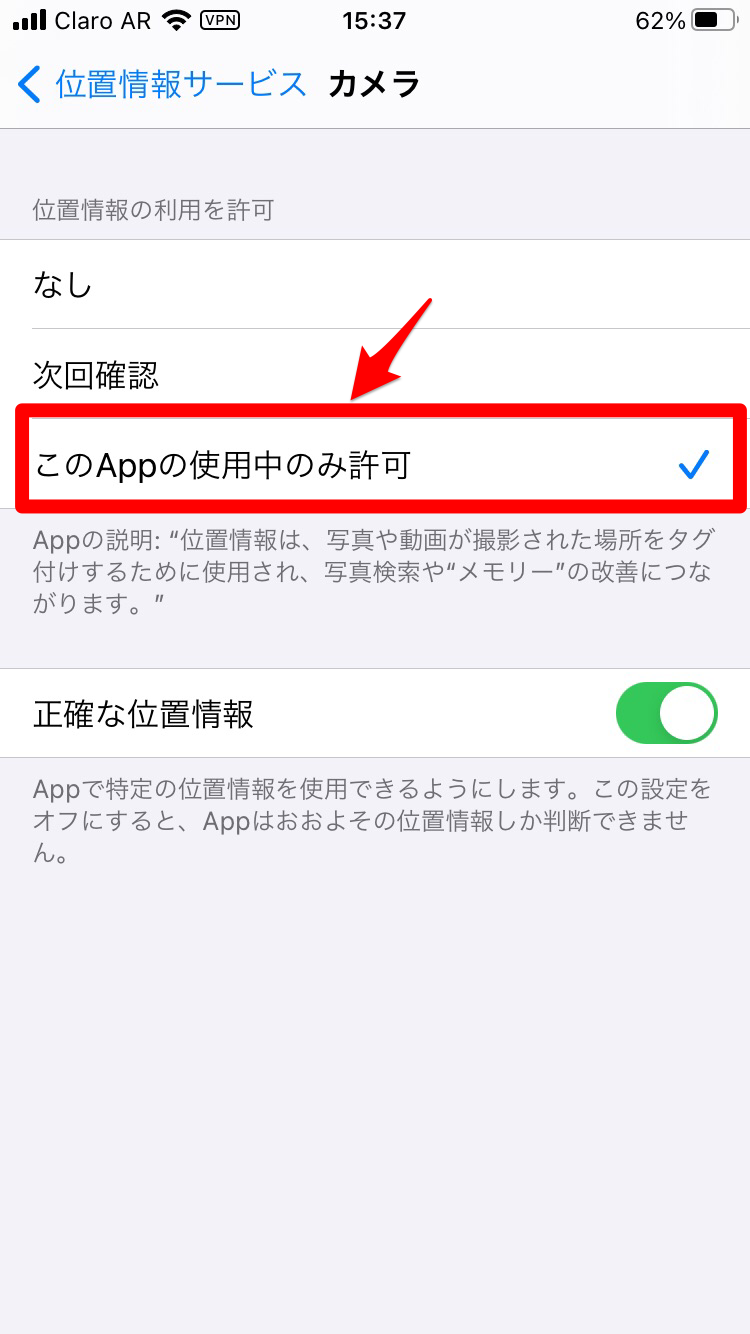【iPhone】カメラアプリの位置情報を編集・設定する方法とは?
現在使われているiPhoneのアプリには、iPhoneの位置情報サービスを活用してサービスを提供するものがたくさんあります。
位置情報サービスを活用しているアプリの中には、毎日利用しているのにそのことに気づいていないものもあります。「カメラ」アプリはその一例です。
家族や仲の良い友だちと共有するために位置情報を載せて写真を撮影するのはいいですが、SNSアプリで投稿する写真に位置情報が入ると困ることもあります。
この記事では、カメラアプリの位置情報の設定方法と編集方法を詳しく説明します。
Contents[OPEN]
【iPhone】知っておきたい!「カメラ」アプリの位置情報について
最新モデルが登場する度に洗練されていくのがiPhoneです。
しかし、iPhoneでの写真撮影に関して意外と知られていないことがあります。
それが、iPhoneで撮影された写真には位置情報が反映されるということです。
カメラアプリと位置情報サービスとの間にはどんな関係があるのでしょうか。
撮影した画像には位置情報が含まれている
カメラアプリが位置情報サービスのアクセスを許可していると、撮影された写真にはすべて撮影された場所に関する位置情報が含まれます。
そのため、撮影された写真には日時に加えて撮影場所の名称まで記載されます。
位置情報は個人の特定に繋がり得るので扱いには十分注意を
撮影した写真に位置情報が記載されるのはとても便利です。
自分の足跡を写真上でたどることができ想い出になります。
また、家族や仲の良い友だちに自分の足跡を共有することもできます。
ただSNSアプリなどに投稿した写真に位置情報が含まれていると、悪意を持った人から追跡され自宅の場所を特定されストーカー行為の被害に遭うリスクが高くなります。
位置情報が含まれることには、メリットもデメリットもあることを覚えておきましょう。
【iPhone】カメラで撮影した写真の位置情報を設定・確認する方法
ここまで、iPhoneの写真に位置情報が含まれるとはどういう意味なのか、また、位置情報が含まれることのメリットやデメリットについて紹介しました。
ここからは、iPhoneの「カメラ」アプリで写真の位置情報の設定や確認を行う方法を紹介していきます。
「カメラ」アプリで写真の位置情報を設定(オン/オフ)する方法
写真の位置情報の設定は、iPhoneの「設定」アプリから行います。
ホーム画面にある「設定」アプリを開きましょう。
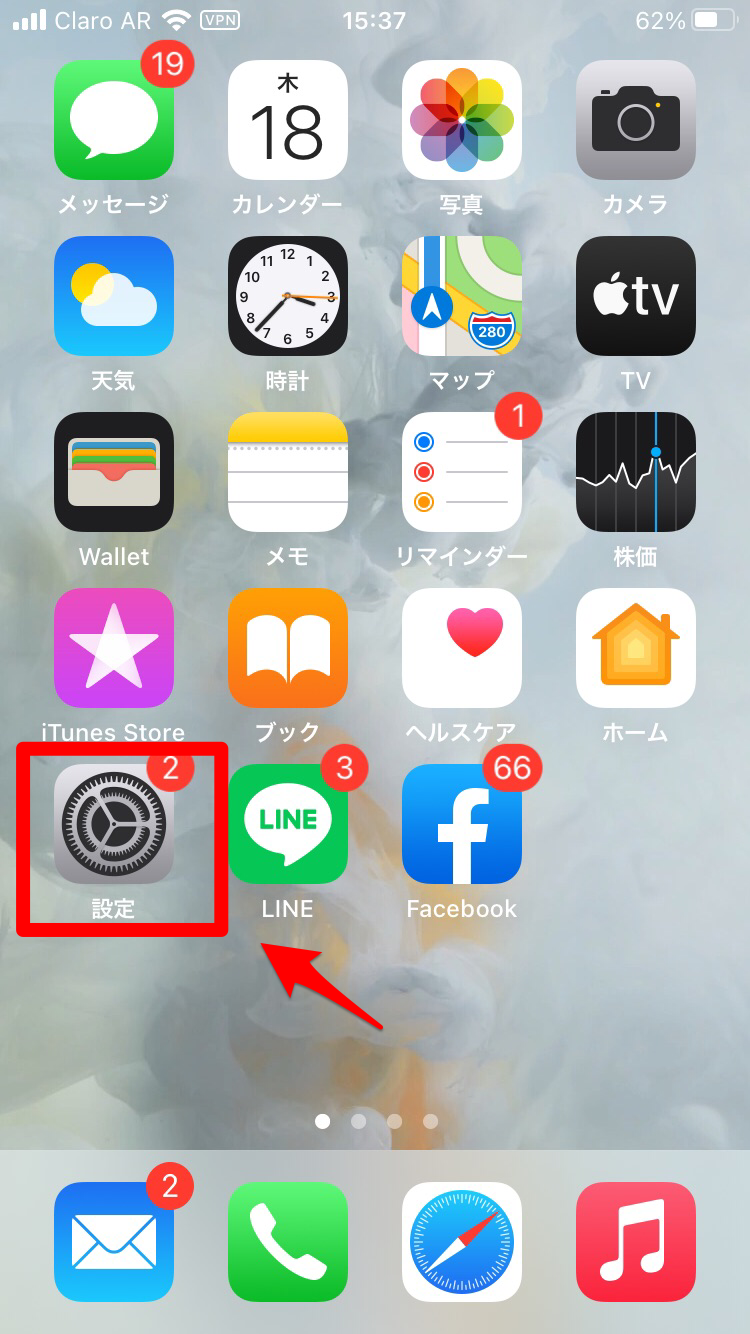
「設定」画面が立ち上がります。表示されているメニューの中から「プライバシー」を選択しタップしましょう。
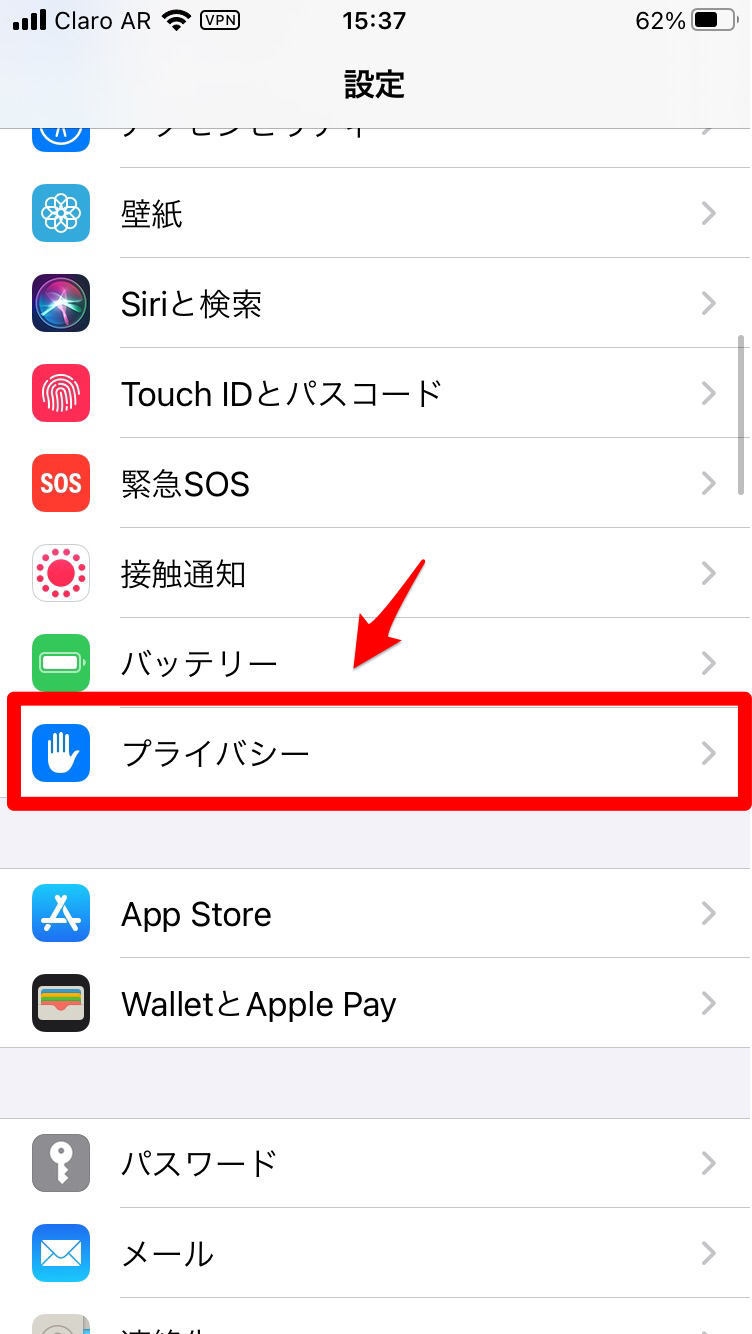
「プライバシー」画面になるので「位置情報サービス」をタップします。
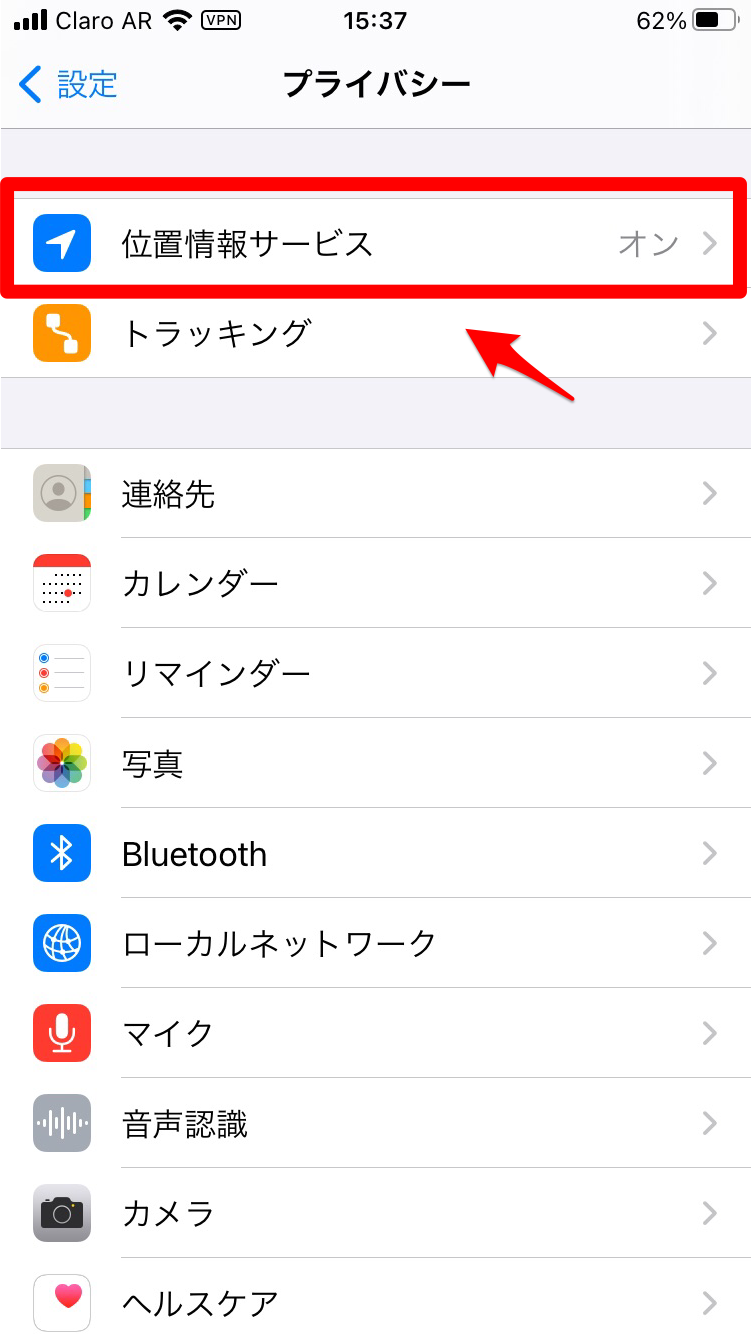
「位置情報サービス」画面になるので「カメラ」を選択しましょう。
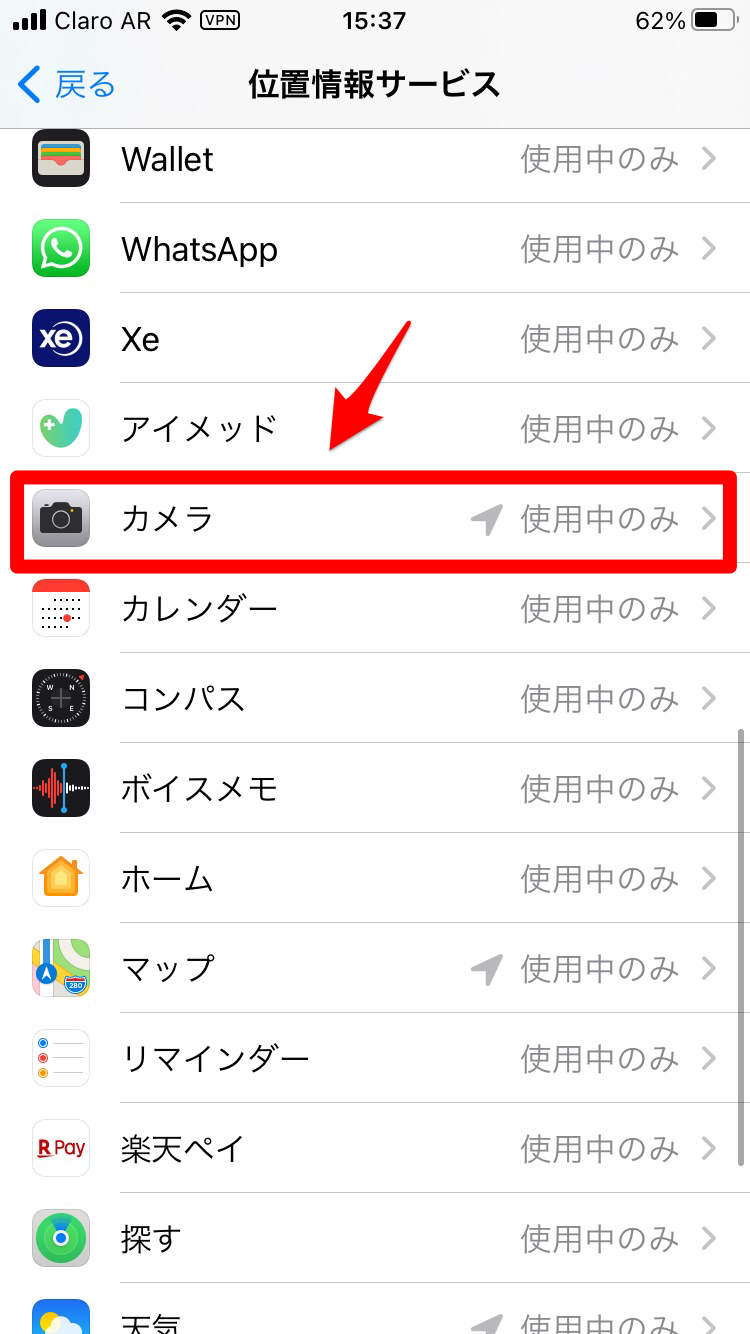
「カメラ」画面になるので「このAppの使用中のみ許可」に「✔」を入れましょう。これで位置情報がセットされます。セットを解除したいときは「なし」に「✔」を入れましょう。